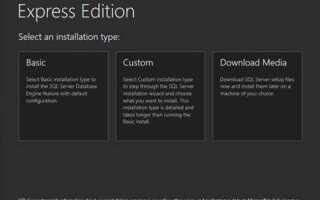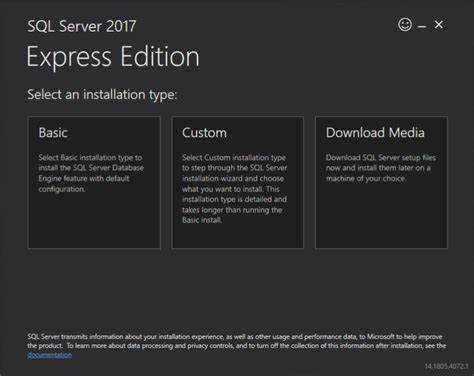
Обновление SQL Server Express до Standard версии может понадобиться, если ваш проект требует более широких возможностей, чем те, что предоставляются в Express. Standard версия предлагает дополнительные функции, такие как повышенная производительность, улучшенные возможности для резервного копирования и восстановления данных, а также возможность работы с большими объемами данных и подключениями.
Перед началом обновления важно подготовиться. Убедитесь, что у вас есть лицензия на SQL Server Standard и все необходимые ключи для активации. Процесс обновления не требует полной переустановки SQL Server, но подразумевает выполнение нескольких ключевых шагов. На этом этапе вам нужно будет загрузить установочный файл соответствующей версии SQL Server Standard и выполнить обновление через мастер установки.
Шаг 1: Скачайте и запустите установщик SQL Server Standard. При запуске выберите опцию «Upgrade from previous version» (Обновление с предыдущей версии). Убедитесь, что вы правильно выбрали экземпляр SQL Server Express, который хотите обновить.
Шаг 2: Следуйте инструкциям мастера установки. На этапе выбора компонентов важно указать, что вы хотите обновить только основные компоненты SQL Server, такие как движок базы данных и связанные службы. Параллельно можно настроить дополнительные параметры, такие как аутентификация и настройки безопасности.
Шаг 3: После завершения установки потребуется перезагрузить сервер. Проверьте, что все сервисы работают корректно, и что новая версия SQL Server доступна для использования. Для этого можно воспользоваться инструментами управления SQL Server, такими как SQL Server Management Studio (SSMS), для проверки версии.
После обновления вы получите доступ ко всем возможностям SQL Server Standard, включая поддержку более крупных баз данных и улучшенную производительность. Не забудьте также обновить все клиентские приложения, чтобы они могли работать с новыми возможностями базы данных.
Проверка текущей версии SQL Server Express
Перед обновлением SQL Server Express важно точно определить, какая версия установлена на вашем сервере. Для этого можно использовать несколько методов, в зависимости от доступных инструментов и предпочтений администратора.
Вот несколько способов проверки версии SQL Server Express:
- Через SQL Server Management Studio (SSMS)
- Откройте SSMS и подключитесь к серверу.
- В окне «New Query» выполните команду:
SELECT @@VERSION; - Результат запроса покажет полную информацию о текущей версии, включая редакцию (например, SQL Server 2019 Express).
- Через командную строку
- Откройте командную строку и выполните команду:
sqlcmd -S <имя_сервера> -E. - После подключения выполните команду:
SELECT @@VERSION; - Версия будет отображена в результатах.
- Откройте командную строку и выполните команду:
- Через SQL Server Configuration Manager
- Запустите SQL Server Configuration Manager.
- Перейдите в раздел «SQL Server Services», где будут отображены установленные экземпляры SQL Server.
- Щелкните правой кнопкой мыши на нужном экземпляре и выберите «Properties». В окне свойств будет указана версия и редакция.
Важно помнить, что SQL Server Express имеет ограничения по функционалу по сравнению с другими редакциями, такими как Standard или Enterprise. Эти ограничения включают размер базы данных (до 10 ГБ на базу) и количество используемых процессоров. Поэтому уточнение версии поможет понять, какие возможности доступны в вашем текущем экземпляре.
Оценка требований для перехода на Standard версию

Перед переходом с SQL Server Express на Standard необходимо убедиться, что инфраструктура и ресурсы системы соответствуют новым требованиям. Основные аспекты, которые стоит оценить:
Аппаратные требования: SQL Server Standard требует большего объема оперативной памяти и более мощных процессоров. Минимальные требования для версии Standard включают 4 ГБ ОЗУ, однако для стабильной работы рекомендуется минимум 8 ГБ. Необходимо также проверить доступность процессора с несколькими ядрами, так как SQL Server Standard поддерживает многопроцессорность, что повышает производительность в многозадачных средах.
Диск и хранение данных: При переходе на более высокую версию важно увеличить емкость хранилища данных. SQL Server Express ограничен 10 ГБ на базу данных, в то время как версия Standard позволяет использовать гораздо большие объемы. Требуется наличие достаточного свободного места на жестких дисках для хранения данных и журналов транзакций, а также обеспечение надежности и скорости работы хранилища (например, использование RAID-массивов или SSD-дисков).
Совместимость с операционной системой: SQL Server Standard поддерживает более широкие версии операционных систем, включая Windows Server 2019 и более новые. Убедитесь, что ваша ОС обновлена до версии, поддерживающей SQL Server Standard. Для перехода на новую версию потребуется соответствующее обновление ОС или настройка серверных параметров.
Лицензирование и бюджет: Лицензирование SQL Server Standard осуществляется по модели на основе ядра, что может потребовать перерасчета стоимости в зависимости от конфигурации серверного оборудования. Для правильной оценки затрат следует заранее рассчитать количество физических ядер процессоров в системе, так как это напрямую влияет на стоимость лицензии.
Наличие резервных копий и миграция данных: Важно заранее подготовить резервные копии всех баз данных и продумать стратегию миграции. Переход на версию Standard может потребовать дополнительных действий, таких как обновление версий баз данных или настройки совместимости. Проведение тестов миграции в тестовой среде поможет избежать потери данных и сократить время на внедрение изменений.
Ожидаемые нагрузки: Оцените предполагаемые нагрузки на сервер после перехода на Standard версию. SQL Server Standard поддерживает более сложные операции, многозадачность и большое количество одновременных подключений, что существенно увеличивает требования к серверу по сравнению с Express. Рассчитайте ожидаемое количество пользователей и объем данных, чтобы убедиться, что сервер сможет выдержать увеличенную нагрузку.
Подготовка к обновлению: резервное копирование данных

Перед обновлением SQL Server Express до Standard версии необходимо создать полное резервное копирование всех баз данных, связанных с сервером. Это поможет избежать потери данных и упростит восстановление системы в случае возникновения непредвиденных ошибок во время процесса обновления.
Для создания резервной копии используйте следующие шаги:
1. Откройте SQL Server Management Studio (SSMS) и подключитесь к серверу SQL Server Express.
2. В панели «Объекты» выберите базу данных, которую нужно сохранить, затем правой кнопкой мыши выберите пункт «Задачи» и «Создать резервную копию».
3. В открывшемся окне укажите тип резервного копирования (Полное, Дифференциальное или Журнал транзакций), а также путь к файлу для сохранения копии. Рекомендуется использовать формат .bak для совместимости с различными версиями SQL Server.
4. Если необходимо, укажите дополнительные параметры, такие как сжатие резервной копии для экономии места.
5. Нажмите «ОК», чтобы выполнить создание резервной копии. Дождитесь завершения операции и убедитесь, что файл был создан без ошибок.
Важно выполнить резервное копирование всех баз данных, включая системные (например, master, model, msdb), так как это обеспечит сохранность конфигураций и настроек SQL Server.
Кроме того, рекомендуется выполнить экспорт логов транзакций для критически важных баз данных. Это обеспечит возможность восстановления в случае сбоя сразу после последнего успешного транзакционного изменения данных.
После выполнения резервного копирования следует проверить целостность созданных файлов. Используйте команду RESTORE VERIFYONLY, чтобы убедиться в корректности сохраненной резервной копии:
RESTORE VERIFYONLY FROM DISK = 'путь_к_файлу.bak';
Проведение резервного копирования всех данных и проверка их целостности создадут надежную основу для безопасного обновления версии SQL Server.
Выбор метода обновления: через установочный пакет или командную строку
При обновлении SQL Server Express до Standard версии можно использовать два основных метода: через установочный пакет или командную строку. Каждый из них имеет свои особенности, которые важно учитывать при выборе подходящего подхода.
Первый метод – обновление через установочный пакет. Этот способ рекомендуется для пользователей, которые предпочитают графический интерфейс и хотят пройти через процесс установки с минимальными усилиями. Нужно загрузить соответствующий установочный файл с официального сайта Microsoft и запустить его. Установщик автоматически определит текущую версию SQL Server и предложит обновление. В этом процессе важно следить за версиями компонентов SQL Server и убедиться, что все они совместимы с новой версией. Установочный пакет подходит для большинства пользователей, не имеющих опыта работы с командной строкой.
Второй метод – обновление через командную строку, использующее инсталлятор SQL Server с ключами для обновления. Этот метод позволяет более гибко контролировать процесс обновления и выполнять его в автоматическом режиме. Для этого необходимо использовать команду Setup.exe с параметрами, которые определяют обновление конкретной версии. Преимущество метода заключается в возможности запуска обновления на нескольких машинах или серверных установках без необходимости вмешательства пользователя в процессе. Это особенно полезно для крупных инфраструктур, где требуется централизованное обновление.
Выбор между этими методами зависит от масштаба работы и предпочтений пользователя. Если нужно выполнить обновление на одном сервере или в случае ограниченного опыта работы с командной строкой, установочный пакет будет лучшим вариантом. Для автоматизированного обновления серверов или при наличии нескольких машин командная строка обеспечит большую гибкость и возможность интеграции в автоматические процессы управления инфраструктурой.
Процесс установки SQL Server Standard поверх Express

Перед установкой SQL Server Standard необходимо убедиться, что текущая версия SQL Server Express корректно работает и не содержит критических ошибок. Важно также сделать резервную копию всех баз данных, чтобы избежать потери данных. Установка SQL Server Standard поверх версии Express не требует удаления предыдущей версии, однако, стоит убедиться в наличии достаточного места на диске для новой установки.
1. Скачайте инсталлятор SQL Server Standard с официального сайта Microsoft. Выберите подходящую архитектуру (x64 или x86) в зависимости от системы.
2. Запустите установочный файл. В процессе установки выбирайте опцию «Новая установка» или «Добавить функции к существующей установке». Если вы выбираете добавление функций, выберите компонент SQL Server Database Engine.
3. На этапе выбора экземпляра базы данных убедитесь, что имя экземпляра SQL Server в установщике совпадает с тем, которое используется в вашей версии SQL Server Express. Это позволит обновить текущую установку без изменения настроек и конфигурации.
4. Во время установки следует выбрать параметры лицензирования SQL Server Standard. Выберите подходящий тип лицензии в зависимости от потребностей организации.
5. Укажите параметры аутентификации. Для повышения безопасности рекомендуется использовать режим Windows Authentication. Если требуется доступ для других пользователей, настройте Mixed Mode и задайте пароль для аккаунта SQL Server.
6. После завершения установки перезапустите службы SQL Server, чтобы применить изменения. Для этого используйте SQL Server Configuration Manager или командную строку.
7. Проверьте работоспособность установленного экземпляра SQL Server Standard. Подключитесь к серверу через SQL Server Management Studio (SSMS) и убедитесь в наличии всех баз данных и их корректной работы.
8. После установки SQL Server Standard рекомендуется пересмотреть настройки производительности и безопасности, чтобы оптимизировать работу сервера с учетом новых возможностей версии Standard.
Настройка конфигурации после обновления
Следующий этап – настройка логирования. В отличие от Express, в Standard версии доступно больше возможностей для управления логами и журналами транзакций. Для оптимизации работы выберите режим «Full Recovery» в настройках базы данных. Это позволит повысить отказоустойчивость и производительность в долгосрочной перспективе. Не забудьте настроить частоту резервного копирования журналов транзакций, чтобы поддерживать актуальность данных.
Если у вас в процессе обновления изменился уровень безопасности, рекомендуется пересмотреть настройки аутентификации. Убедитесь, что используется Mixed Mode Authentication (если необходимо), и пересмотрите роли пользователей и их права доступа. Для повышения безопасности можно настроить шифрование базы данных с помощью Transparent Data Encryption (TDE), которое доступно в SQL Server Standard, но недоступно в Express.
Следующий шаг – настройка параллельных процессов. В SQL Server Standard доступна настройка параметра «max degree of parallelism» (MAXDOP). Этот параметр позволяет управлять количеством процессоров, которые могут использоваться для выполнения запросов. По умолчанию стоит значение 0, что означает, что SQL Server будет использовать все доступные процессоры. Рекомендуется установить значение от 4 до 8, в зависимости от количества процессоров в вашем сервере, чтобы сбалансировать производительность и загрузку процессора.
Для эффективной работы с большими объемами данных настройте параметр «cost threshold for parallelism». Он определяет, при каком уровне стоимости запроса SQL Server будет использовать параллелизм. Стандартное значение составляет 5, однако для высоконагруженных систем рекомендуется увеличить его до 20 или более, чтобы избежать излишнего параллелизма при обработке простых запросов.
Не забудьте настроить индексирование. В SQL Server Standard доступна возможность использования фильтрованных индексов и индексированных представлений. Рекомендуется пересматривать индексы после обновления для улучшения производительности запросов. Процесс ребилда и реорганизации индексов поможет поддерживать их эффективность.
Проверка корректности работы после обновления
Следующий шаг – проверка работоспособности всех доступных баз данных. Используйте системные представления, такие как sys.databases, чтобы удостовериться в наличии всех баз данных и правильности их статусов. Особое внимание стоит уделить базам данных, которые используют специфические функции, доступные только в SQL Server Standard, например, Always On или распределённые транзакции.
После обновления важно также проверить производительность системы. Используйте стандартные инструменты мониторинга, такие как SQL Server Profiler и Extended Events, чтобы отслеживать запросы и оценить нагрузку на сервер. Обратите внимание на увеличение времени выполнения запросов, что может быть связано с неправильно настроенным параллелизмом или устаревшими индексами.
Проверьте логи SQL Server (SQL Server Error Logs) на наличие ошибок или предупреждений, связанных с обновлением. Это поможет выявить проблемы на ранних этапах работы. Также стоит провести тестирование на предмет выполнения процедур, триггеров и пользовательских функций, так как они могли быть изменены или перестроены в процессе обновления.
Если система использует репликацию или другие сетевые компоненты, проверьте их корректную работу с помощью команд репликации, таких как sp_helpreplication и sp_replicationdboption. Убедитесь, что все агрегации, слияния и подписки работают без ошибок.
Наконец, важно выполнить проверку безопасности. Проверьте права доступа пользователей и групп, чтобы убедиться, что они настроены правильно, особенно если были изменения в аутентификации. Убедитесь в правильной работе шифрования данных, если оно используется, и что все безопасные соединения (например, с использованием SSL) функционируют корректно.
Устранение возможных ошибок и проблем после обновления
После обновления SQL Server Express до версии Standard могут возникнуть конкретные проблемы, которые важно обнаружить и устранить сразу.
- Проверьте состояние служб SQL Server через
services.msc. Если служба не запускается, откройте журнал ошибок (ERRORLOG) по путиC:\Program Files\Microsoft SQL Server\MSSQLXX.MSSQLSERVER\MSSQL\Log\и проверьте последние записи. - Убедитесь, что версия обновилась корректно. Выполните команду
SELECT @@VERSION;в SSMS. Версия должна отражать SKU Standard. - Права пользователей могут сброситься. Проверьте логины в разделе Security → Logins и восстановите сопоставления, если необходимо, через
sp_change_users_loginилиALTER USER ... WITH LOGIN. - Если использовались функции, доступные только в Standard, проверьте, не остались ли отключённые или некорректно работающие объекты. Например, агент SQL Server (SQL Server Agent) должен быть доступен и работать. Запустите его вручную через SSMS или
SQLServerAgentв службах. - Откройте SQL Server Configuration Manager и проверьте, активен ли нужный протокол (TCP/IP). Иногда после обновления протоколы отключаются.
- Если используется стороннее ПО для резервного копирования, перенастройте его – лицензия может потребовать перепривязку или повторную активацию.
- Проверьте задачи обслуживания (Maintenance Plans). Иногда они перестают работать, особенно если были созданы через ограниченный функционал Express.
- Проверьте уровень совместимости баз данных через
SELECT name, compatibility_level FROM sys.databases;. При необходимости обновите до подходящего уровня черезALTER DATABASE [имя] SET COMPATIBILITY_LEVEL = 150;. - Если используется репликация или Always On, настройте компоненты заново, так как они недоступны в Express и могли быть неактивны до обновления.
Регулярно проверяйте журналы Windows и SQL Server, чтобы выявить ошибки, которые не отображаются напрямую в интерфейсе SSMS.